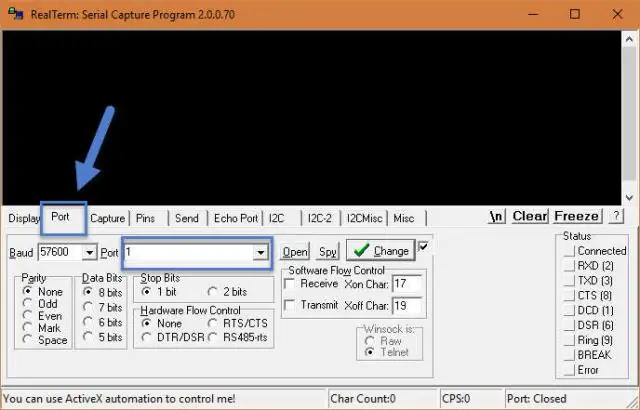
Sommario:
- Autore John Day [email protected].
- Public 2024-01-30 10:06.
- Ultima modifica 2025-01-23 14:50.
come usare il tuo buspirate con realterm il buspirate è l'ultimo strumento di hacker hardware secondo alla logica sonda un'interfaccia universale e un emulatore di interfaccia con molte altre funzionalità con cui funziona
- 1-filo
- I2C
- SPI
- JTAG
- Seriale asincrono
- MIDI
- Tastiera del PC
- LCD HD44780
- Librerie a 2 e 3 fili con controllo pin bit a bit
e ha anche
- Sonda di misura 0-6 volt
- Misurazione della frequenza 1Hz-40MHz
- Modulatore di larghezza di impulso 1kHz - 4MHz, generatore di frequenza
- Resistori di pull-up multitensione integrati
- Alimentatori a bordo da 3,3 volt e 5 volt con ripristino software
- Macro per operazioni comuni
- Rilevatore di traffico bus (SPI)
- Un bootloader per facili aggiornamenti del firmware
dai un'occhiata su buspirate.com
Passaggio 1: scarica Realterm
vai su realterm sf qui https://realterm.sourceforge.net/ e scaricalo per il tuo sistema operativo
Passaggio 2: primo passaggio: conteggio delle righe
a seconda del display il conteggio delle linee sarà diverso puoi utilizzare la dimensione della linea esistente o ingrandirla per facilitare la visualizzazione della scheda nel mio caso 60 era il migliore
Passaggio 3: Passaggio 2: Porta e impostazioni
vai alla scheda "porta" imposta il tuo baud su 115200 (il valore predefinito buspirate) Imposta la tua porta nel mio caso era 4 ma se fai clic sulla freccia per rilasciare la casella di riepilogo dovrebbe mostrare le porte seriali se non lo conosci puoi giocare con le impostazioni fino a quando non le fai beneseleziona la casella Xon e Xoff controlla e controlla se le tue impostazioni corrispondono all'immagine
Passaggio 4: Passaggio 3: stabilire un contatto
fai clic sulla casella nera e premi il tasto "i" sulla tastiera e premi invio dovresti ottenere qualcosa come questo IBus Pirate v2go https://dangerousprototypes.comFirmware v2.2DEVID:0x0447 REVID:0x3043 (B5)HiZ> QUESTO È BUONO !
Passaggio 5: risoluzione dei problemi
assicurati di aver installato i driver FDTI assicurati di aver collegato il buspirate e che il led rosso sia acceso se eri in preordine 2 assicurati di aver caricato il firmware vedi questo per maggiori informazioni https://dangerousprototypes.com/2009/07/ 24/bus-pirate-firmware-upgrades/ e
Passaggio 6: RTFM
OK! hai finito! … colpire "?" entra per la sintassi e premi "M" entra per le modalità dell'interfaccia e assicurati di leggere il manuale di F-ing!
Consigliato:
Come creare un driver LCD statico con interfaccia I²C: 12 passaggi

Come realizzare un driver LCD statico con interfaccia I²C: i display a cristalli liquidi (LCD) sono ampiamente utilizzati per applicazioni commerciali e industriali grazie alle loro buone proprietà visive, al basso costo e al basso consumo energetico. Queste proprietà rendono l'LCD la soluzione standard per i dispositivi a batteria
Interfaccia Arduino Spaceship: 3 passaggi

Arduino Spaceship Interface: Hi Instructable community, questa volta ho realizzato uno dei progetti più semplici da completare con un Arduino Uno: un circuito per astronave. È così chiamato perché è il tipo di programmazione e circuiti che sarebbero stati utilizzati nei primi programmi TV e film di fantascienza
Interfaccia Con LCD Tramite Wifi M4Inclusione: 5 Passaggi

Interfaccia Con LCD Wifi M4Inclusion: Questo tutorial ci permetterà di controllare un display LCD tramite Wi-Fi dal nostro smartphone e è valido sia se si utilizza l'Arduino e sia utilizzando la Drivemall Boarddi seguito il link per la realizzazione della DrivermallIl vantaggio di prefe
Iniziare con l'interfaccia del sensore I2C?? - Interfaccia il tuo MMA8451 utilizzando ESP32: 8 passaggi

Iniziare con l'interfaccia del sensore I2C?? - Interfaccia il tuo MMA8451 utilizzando ESP32: in questo tutorial imparerai tutto su come avviare, connettere e far funzionare il dispositivo I2C (accelerometro) con il controller (Arduino, ESP32, ESP8266, ESP12 NodeMCU)
Interfaccia ADXL335 Sensore su Raspberry Pi 4B in 4 passaggi: 4 passaggi

Interfaccia sensore ADXL335 su Raspberry Pi 4B in 4 passaggi: In questo Instructable andremo ad interfacciare un sensore ADXL335 (accelerometro) su Raspberry Pi 4 con Shunya O/S
